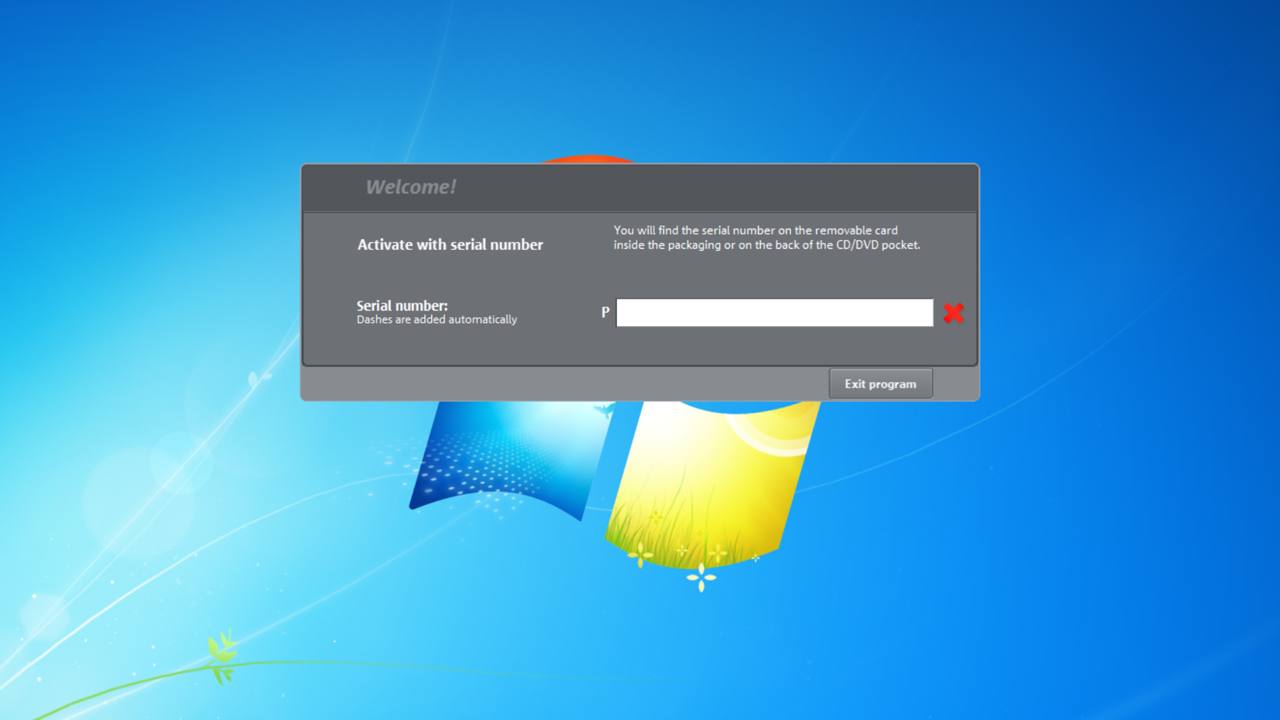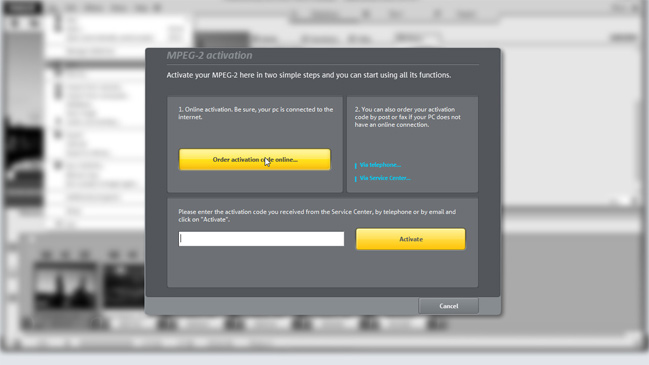Asistencia técnica
Todos los productos de MAGIX están concebidos para que su manejo sea lo más sencillo posible. Si aún así te surgen dudas acerca de tu software, aquí encontrarás las primeras respuestas así como distintas posibilidades de ponerte en contacto con la asistencia técnica de MAGIX.
Cuenta de usuario MAGIX
Para acceder a determinadas secciones como a tu área personal, registro del software, acceso a la versión de descarga o los parches más actuales necesitas una cuenta de usuario MAGIX activa.
La cuenta de usuario MAGIX es gratuita y se compone de tu dirección de e-mail y de una contraseña especificada por ti. Puedes definir estos datos entrando en MAGIX Service Center y creando una nueva cuenta de usuario.
Solo te llevará unos pocos clics. Podrás iniciar la sesión inmediatamente después.
Soporte técnico Pro Audio
Aquí puede gestionar sus números de serie, en el área Pro también puedes descargar tus productos (Samplitude Pro X, Sequoia, SpectraLayers Pro, ACID Pro y SOUND FORGE Pro) o escribir solicitudes de asistencia técnica.
Descargas y manuales de usuario
Para productos ya instalados y registrados:
¿Ya has registrado tu producto MAGIX y tienes tus datos de inicio de sesión a mano? Entonces podrás descargar todos los programas y sus correspondientes manuales desde MAGIX Service Center a través del menú "Mis productos". Ahí encontrarás también una vista general de todos tus productos de MAGIX registrados y los números de serie correspondientes.
Antes de la instalación:
¿Has adquirido un nuevo número de serie válido para un producto MAGIX y necesitas los packs de instalación y los manuales correspondientes? Accede al Centro de Descargas de MAGIX . Ahí podrás descargarte todos los archivos que necesites con tan solo introducir el número de serie. Ten en cuenta que, con algunos programas, es posible que tengas que elegir el pack de idioma adecuado. Después de instalarlos en tu equipo, tendrás que activar y registrar los programas descargados con sus números de serie correspondientes.
Activación del software
Para activar el programa necesitas el número de serie y una dirección de correo electrónica válida. Ten en cuenta que, desde 2014, para la activación de la mayoría de los programas de MAGIX necesitarás conexión a Internet.
Así es cómo se hace la activación:
- Tras iniciar el programa instalado se te pedirá que introduzcas el número de serie y tu dirección de correo electrónico.
- Introduce el número de serie, sin los guiones, en el campo correspondiente.
- Para registrar el producto, introduce la dirección de correo electrónico en el campo correspondiente.
- Haz clic en "Registrar y activar ahora".
La información sobre cómo se realiza la activación para los productos desarrollados y/o comprados antes de 2014 se encuentra aquí.
Registro del software
Bajo MAGIX Service Center podrás registrar fácilmente tu software MAGIX. Al iniciar el programa por primera vez deberás registrar y activar el producto para poder utilizar el software. Además, el registro te permitirá acceder a más ventajas como información adicional, mejoras del programa gratis y regulares, asistencia técnica, ofertas exclusivas o gestión de licencias de lugar.
Para registrar el producto solo necesitarás:
- una cuenta de usuario MAGIX y
- el número de serie del producto
Tras iniciar sesión en tu cuenta de usuario MAGIX serás guiado paso a paso en el proceso de registro del producto.
Comprobación de licencia
La mayoría de productos MAGIX tienen un número de serie P3 y, tras la instalación y al iniciarlo por primera vez, deben ser registrados y activados online. De lo contrario, el software con un número de serie P3 no puede iniciarse. Con el registro y la activación, el software se asigna al dispositivo en el que se ha instalado.
Podrás cambiar este dispositivo una vez al mes a través de MAGIX Service Center. Los productos de 2015 también puedes desactivarlos fácilmente a través del menú de ayuda o automáticamente al desinstalar el producto. Ten en cuenta que el programa tendrá que tener conexión a Internet al menos una vez al mes para validar la licencia. Si hay conexión a Internet, la comprobación de licencia se realiza automáticamente.
Si la comprobación de licencia no puede llevarse a cabo porque no es posible establecer una conexión con el servidor de licencias, el programa se lo notificará. Después podrá continuar utilizando el software durante unos días sin conexión a Internet. Por lo demás, el programa se puede utilizar offline sin problema alguno. Las comprobaciones rutinarias de la licencia nos permiten ofrecerle un derecho de devolución ilimitado de 14 días sobre el software que ya haya activado. Además podrá realizar sus compras con nosotros sin riesgo alguno. Y de este modo también se simplifica el cambio a nuestros nuevos modelos de licencias anuales y mensuales, entre los que se encuentra Video 365.
Instalación sin soporte de datos
Instalación del programa con versión de descarga:
Encontrarás los enlaces para descarga en tu e-mail. Haz clic en el enlace y descarga el programa.
Instala el programa haciendo doble clic en el archivo de instalación.
Solo podrás acceder a algunos contenidos del programa descargado directamente desde el programa a través de Descargas. Para completar tu versión, descarga el contenido restante. Podrás descargar los contenidos directamente desde el programa, a través del menú Ayuda y bajo distintos textos (según el programa adquirido) como por ejemplo Descargas gratuitas / Contenido gratuito / Sonidos y sintetizador. Tras descargar estos contenidos, tu programa será equivalente a la versión en CD o DVD.
Instalación del programa con versión en caja y sin unidad de CD o DVD:
En pocos pasos podrás descargar y registrar el software que necesites a través del MAGIX Service Center. Así es como funciona:
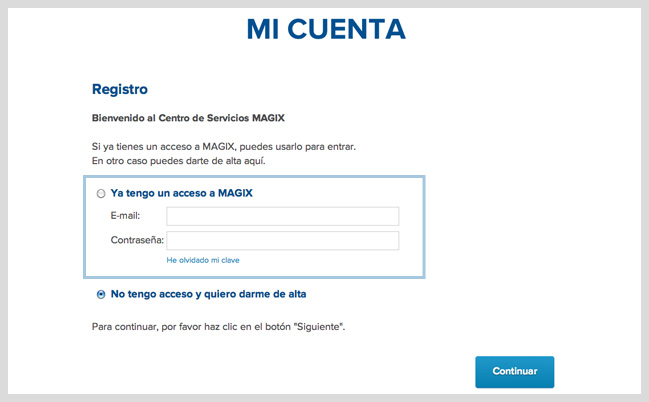
1. Inicio de sesión
- Introduce tus datos de acceso a tu cuenta de usuario MAGIX en el Centro de Servicios y haz clic en "Siguiente".
- Después de iniciar sesión haz clic en "Registrar producto".
- Comprueba tus datos de contacto y haz clic en "Continuar registro".
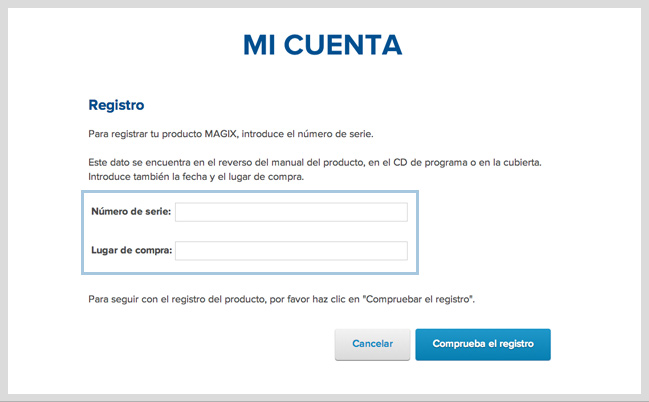
2. Registro del producto
- Introduce el número de serie así como el lugar de compra y confirma haciendo clic en "Comprobar registro".
- La ventana se actualizará y se reconocerá el producto que se va a registrar.
- Haz clic en "Finalizar registro".
- A través del botón "Lista de mis productos" podrás ver los productos MAGIX que tengas registrados.
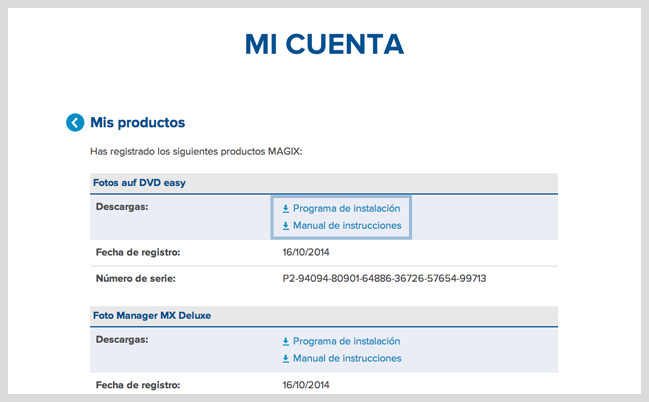
3. Descarga
- Haz clic en "Programa de instalación" dentro de la línea de "Descargas" del producto que hayas registrado.
- Se abrirá una nueva ventana. La descarga comenzará automáticamente tras una pregunta de seguridad.
Instalación y activación de programas adicionales
La instalación de programas adicionales varía según el fabricante. Aquí encontrarás más indicaciones sobre la instalación y activación de programas adicionales para el software de vídeo MAGIX.
Parches y Preguntas frecuentes
Para poder utilizar los parches más actuales, acceder a las preguntas frecuentes y beneficiarte de otros servicios deberás iniciar sesión con la cuenta de usuario MAGIX que creaste durante la compra en magix.com o al registrar el producto en el Centro de Servicios.
Con la cuenta de usuario MAGIX (dirección de e-mail y contraseña) inicia sesión aquí:support2.magix.com A continuación podrás visualizar las preguntas frecuentes relativas al producto que has registrado y descargar los manuales o los parches actuales.
Activaciones adicionales
Para ciertas aplicaciones es necesario activar algunos de sus componentes, como por ejemplo los códecs, para poder utilizar formatos especiales en el programa. Algunas funciones especiales (p.ej.: codificador) requieren una única activación gratuita para que puedan utilizarse. Cuando registres el producto, la activación se hará de forma automática (conexión a Internet necesaria). Puedes repetir la activación 2 veces más.
La activación online se puede realizar directamente desde el programa. En el siguiente vídeo te aclaramos paso por paso cómo se activan componentes relevantes.
Desinstalar el software
Si quieres desinstalar el software para, por ejemplo, instalar una versión más actual del programa en tu equipo, sigue los siguientes pasos:
- 1. Selecciona en el menú de inicio la opción "Panel de control".
- 2. A continuación, haz clic en "Programa" y selecciona "Desinstalar programa".
- 3. Una vez hecho esto, elige el programa que quieres desinstalar y haz clic en "Desinstalar".
Nota: en Windows 8, el panel de control se encuentra a través de la función de búsqueda en apps.
Algunos programas adicionales se instalan automática u opcionalmente con el programa MAGIX. Estos deben desinstalarse aparte. Ten en cuenta que muchos de estos programas adicionales pueden estar siendo utilizados por otros programas de MAGIX. Si tienes más de un software de MAGIX instalado en tu equipo, la eliminación de dichos programas adicionales puede provocar limitaciones en el funcionamiento de estos. Por este motivo, determinados componentes del programa no se pueden desinstalar automáticamente. Aquí encontrarás una lista detallada.
Solicitar asistencia técnica
Con mucho gusto te ayudamos a trabajar con tus productos MAGIX. Puedes contactar con la asistencia técnica de MAGIX online.
Asistencia técnica online:
Para acceder al Área de servicio de VEGAS Creative Software haz clic aquí.
Para ponerte en contacto con la asistencia técnica de manera online, necesitarás una cuenta de usuario MAGIX (dirección de e-mail y contraseña). Si todavía no dispones de una cuenta de usuario MAGIX, puedes crear una rápida y fácilmente y de manera totalmente gratuita aquí.